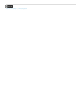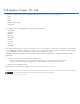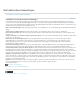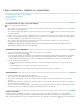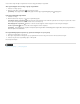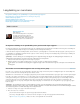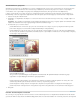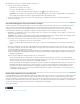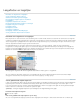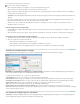Operation Manual
Naar boven
Naar boven
Overvloeieffecten groeperen
Standaard vloeien de lagen in een uitknipmasker over met de onderliggende lagen op basis van de overvloeimodus van de onderste laag in de
groep. U kunt echter de overvloeimodus van de onderste laag ook uitsluitend op de onderste laag toepassen, zodat u de oorspronkelijke
overvloeimodus en de oorspronkelijke vormgeving van de uitkniplagen kunt behouden. (Zie Lagen maskeren met uitknipmaskers.)
U kunt de overvloeimodus van een laag ook toepassen op laageffecten waarmee gedekte pixels worden aangepast, zoals Gloed binnen of
Kleurbedekking, zonder dat u laageffecten wijzigt waarmee alleen transparante pixels worden aangepast, zoals Gloed buiten of Slagschaduw.
1. Selecteer de laag die u wilt beïnvloeden.
2. Dubbelklik op een laagminiatuur, kies Opties voor overvloeien in het menu van het deelvenster Lagen of kies Laag > Laagstijl > Opties voor
overvloeien.
Opmerking: Als u de opties voor overvloeien voor een tekstlaag wilt weergeven, kiest u Laag > Laagstijl > Opties voor overvloeien of kiest
u Opties voor overvloeien via de knop Laagstijl toevoegen onder in het deelvenster Lagen.
3. Geef het bereik op voor overvloei-effecten:
Schakel Binneneffecten overvloeien als groep in om de overvloeimodus van de laag toe te passen op laageffecten waarmee gedekte
pixels worden aangepast, zoals Gloed binnen, Satijn, Kleurbedekking en Verloopbedekking.
Schakel Uitkniplagen overvloeien als groep in om de overvloeimodus van de basislaag toe te passen op alle lagen in het uitknipmasker.
Als u deze optie, die standaard is ingeschakeld, uitschakelt, blijven de oorspronkelijke overvloeimodus en de oorspronkelijke vormgeving
van elke laag in de groep behouden.
Geavanceerde overvloeiopties
A. Logo "Farm" en penseelstreeklagen met de bijbehorende overvloeimodus B. Optie Binneneffecten overvloeien als groep
ingeschakeld C. Optie Uitkniplagen overvloeien als groep ingeschakeld
Schakel Vormlaag met transparantie in om de laageffecten en uitnamen te beperken tot dekkende gebieden van de laag. Als u deze
standaard ingeschakelde optie uitschakelt, worden deze effecten op de gehele laag toegepast.
Schakel Laagmasker verbergt effecten in om laageffecten te beperken tot het gebied dat door het laagmasker wordt aangegeven.
Schakel Vectormasker verbergt effecten in om laageffecten te beperken tot het gebied dat door het vectormasker wordt aangegeven.
4. Klik op OK.
Kanalen uitsluiten bij het overvloeien
Als u een laag of een groep wilt laten overvloeien, kunt u de overvloeieffecten beperken tot een bepaald kanaal. Standaard worden alle kanalen
geselecteerd. Wanneer u bijvoorbeeld een RGB-afbeelding gebruikt, kunt u het rode kanaal uitsluiten van overvloeiing, zodat in de samengestelde